Jak nastavit AdGuard VPN na routeru
Nastavením AdGuard VPN na routeru můžete chránit svá data na zařízeních, kam nelze instalovat aplikace VPN, jako jsou mediální zaříiení a herní konzole.
Tato možnost je k dispozici pouze v případě, že máte předplatné AdGuard VPN a váš router podporuje IPsec v nastavení VPN Client (ne VPN Server).
Jak nastavit AdGuard VPN na routeru
Ve svém AdGuard účtu vyberte AdGuard VPN.
V části Zařízení klikněte na Přidat router.
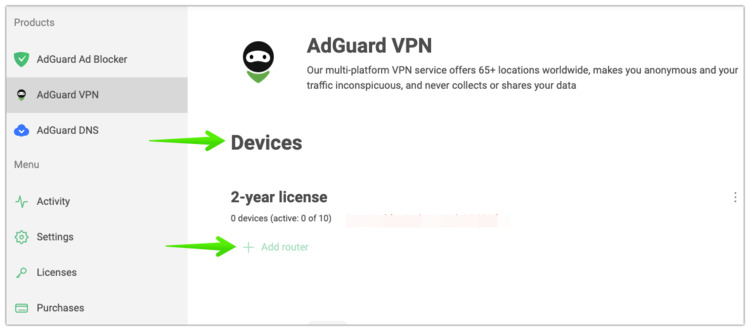
Vyberte požadované umístění serveru VPN a vygenerujte přihlašovací údaje.
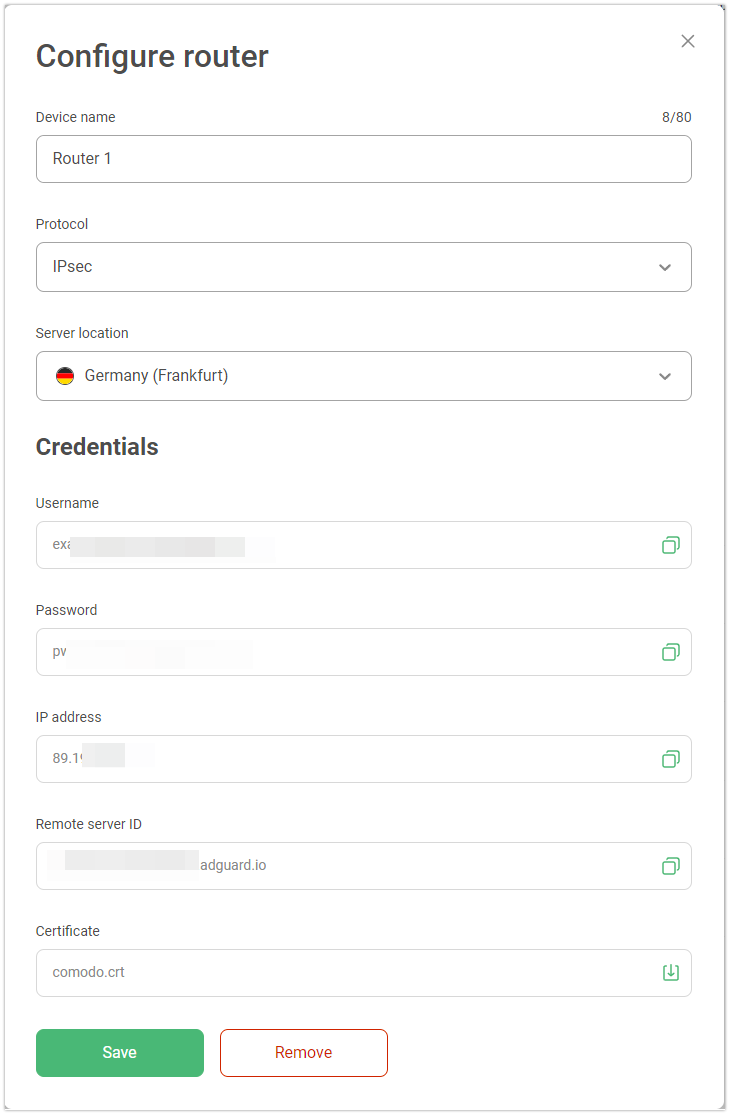 poznámka
poznámkaDalší kroky se mohou lišit v závislosti na vašem routeru. Jako příklad jsme použili router Keenetic.
Na stránce administrátora přejděte do nastavení routeru.
Povolte klienta VPN a klikněte na Přidat server VPN.
Vyberte možnost IPsec-client (u některých značek routerů se může nazývat IKEv2, nikoli L2TP/IPsec).
Zadejte přihlašovací údaje, které jste vytvořili v kroku 3.
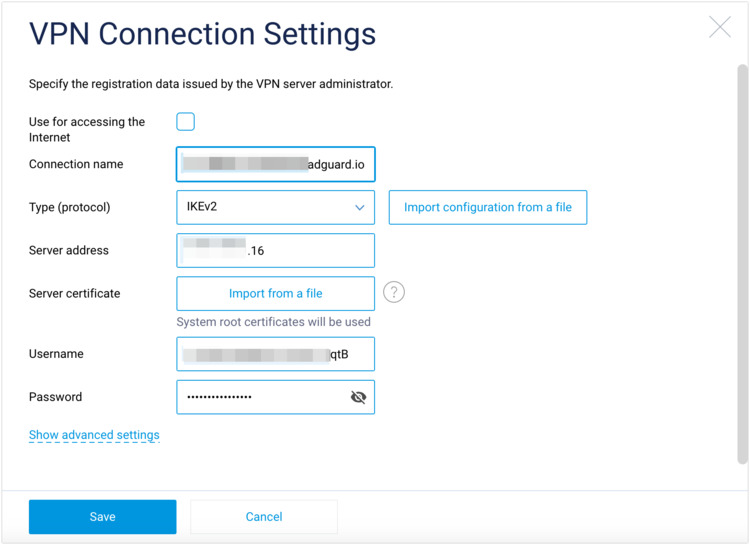
Připojte zařízení k routeru.
Pokud chcete změnit umístění serveru VPN, musíte aktualizovat nastavení routeru.
Proč může být nastavení AdGuard VPN na vašem routeru užitečné
- S AdGuard VPN na vašem routeru nemá poskytovatel VPN ani nikdo jiný přístup k vaší internetové aktivitě
- Instalace AdGuard VPN na váš router zabezpečí celou vaši síť, což znamená, že všechna zařízení k ní připojená jsou chráněná
- Můžete zvýšit zabezpečení a chránit svá data na zařízeních, na která není možné nainstalovat aplikace AdGuard VPN — mediální zařízení a herní konzole
Zařízení, která lze připojit k routeru s AdGuard VPN
PlayStation, Xbox a Nintendo Switch: Chcete-li si užívat bezproblémové online hraní a lepší zabezpečení na konzolích PS4, PS5, Xbox One, Xbox Series a Nintendo Switch, nastavte AdGuard VPN na svém routeru a připojte k němu svou konzoli
Apple TV: Postupujte podle pokynů nastavení AdGuard VPN na vašem routeru a poté připojte Apple TV
Chromecast:
Pro Gen 4: Jednoduše si stáhněte a nainstalujte AdGuard VPN z Obchodu Play
Pro Gen 3: Postupujte podle našeho průvodce nastavení AdGuard VPN na vašem routeru. Zkontrolujte, zda je TV a chytrý telefon, tablet nebo počítač připojeny ke stejné síti
Pro Android TV nemusíte nastavovat AdGuard VPN na routeru — máme speciální verzi pro Android TV. Postupujte podle následujících kroků:
- Nainstalujte si AdGuard VPN z Obchodu Play do své Android TV
- Pokud již máte AdGuard účet, přihlaste se pomocí svých přihlašovacích údajů. Pokud jste v AdGuardu noví, zadejte svou e-mailovou adresu a postupujte podle pokynů na obrazovce
- Otevřete aplikaci, vyberte požadované umístění a připojte se
Routery o kterých je známo, že nejsou kompatibilní s AdGuard VPN
- ASUS
- IPsec je pouze v nastavení VPN serveru a ne ve správném nastavení VPN Fusion/VPN Client
- FRITZ!Box